-
-
-
-
-
Versionsprüfung für ShareFile für Windows
-
This content has been machine translated dynamically.
Dieser Inhalt ist eine maschinelle Übersetzung, die dynamisch erstellt wurde. (Haftungsausschluss)
Cet article a été traduit automatiquement de manière dynamique. (Clause de non responsabilité)
Este artículo lo ha traducido una máquina de forma dinámica. (Aviso legal)
此内容已经过机器动态翻译。 放弃
このコンテンツは動的に機械翻訳されています。免責事項
이 콘텐츠는 동적으로 기계 번역되었습니다. 책임 부인
Este texto foi traduzido automaticamente. (Aviso legal)
Questo contenuto è stato tradotto dinamicamente con traduzione automatica.(Esclusione di responsabilità))
This article has been machine translated.
Dieser Artikel wurde maschinell übersetzt. (Haftungsausschluss)
Ce article a été traduit automatiquement. (Clause de non responsabilité)
Este artículo ha sido traducido automáticamente. (Aviso legal)
この記事は機械翻訳されています.免責事項
이 기사는 기계 번역되었습니다.책임 부인
Este artigo foi traduzido automaticamente.(Aviso legal)
这篇文章已经过机器翻译.放弃
Questo articolo è stato tradotto automaticamente.(Esclusione di responsabilità))
Translation failed!
Versions- und End-of-Life-Check für ShareFile für Windows
Verwenden Sie die beiden Anweisungen in diesem Artikel, um bei der Verwendung von ShareFile für Windows eine Standardversionsprüfung oder eine End-of-Life-Überprüfung (EOL) durchzuführen.
Versionsprüfung - ShareFile für Windows
Gehen Sie wie folgt vor, um die Version von ShareFile für Windows zu finden, die Sie derzeit verwenden.
-
Navigieren Sie zur Windows-Taskleiste.
-
Klicken Sie mit der rechten Maustaste auf das ShareFile-Logo und wählen Sie dann Hilfe aus.
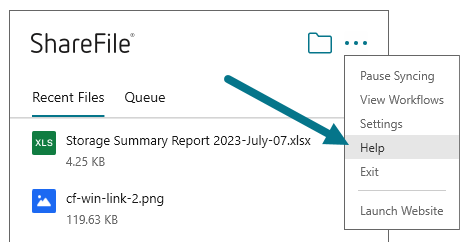
Der Hilfebereich wird angezeigt, sodass Sie die Versionsnummer oben rechts einsehen können.
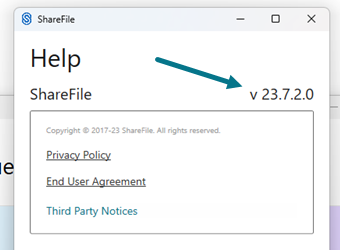
End Of Life-Versionsprüfung — ShareFile für Windows
-
Navigieren Sie zur Windows-Taskleiste.
-
Klicken Sie mit der rechten Maustaste auf das ShareFile-Logo und wählen Sie dann Hilfe aus.
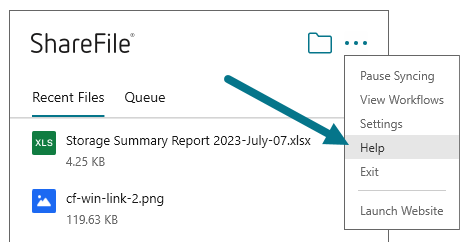
Der Hilfebereich wird angezeigt, sodass Sie die Versionsnummer oben rechts einsehen können.
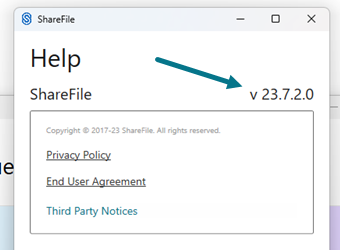
Hinweis:
Wir unterstützen die vier aktuellsten Versionen von ShareFile für Windows. Abonnieren Sie hier den RSS-Feed der ShareFile-Produktdokumentation, um zu erfahren, wann Updates für die Anwendung ShareFile für Windows verfügbar sind.
-
Um zu überprüfen, ob Ihre Client-Version von ShareFile für Windows EOL ist, fahren Sie mit dem nächsten Schritt fort, um das aktuelle Protokoll zu überprüfen.
-
Navigieren Sie zu
C:\Users%USERNAME%\AppData\Local\Citrix\Citrix Files\Logsin Ihrem Windows-Datei-Explorer. -
Ordnen Sie die Dateien an, indem Sie auf die Spalte Änderungsdatum klicken.
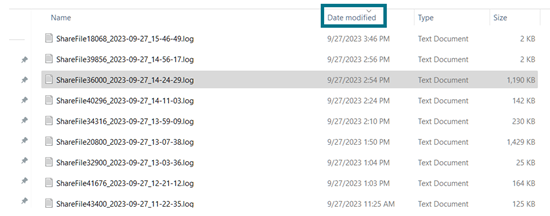
-
Suchen Sie nach den folgenden Schlüsselwörtern:
- Ende des Lebens
- EOL
Wenn eines der Schlüsselwörter gefunden wird, wird eine Ausnahmemeldung ähnlich der folgenden angezeigt.

Teilen
Teilen
This Preview product documentation is Citrix Confidential.
You agree to hold this documentation confidential pursuant to the terms of your Citrix Beta/Tech Preview Agreement.
The development, release and timing of any features or functionality described in the Preview documentation remains at our sole discretion and are subject to change without notice or consultation.
The documentation is for informational purposes only and is not a commitment, promise or legal obligation to deliver any material, code or functionality and should not be relied upon in making Citrix product purchase decisions.
If you do not agree, select I DO NOT AGREE to exit.